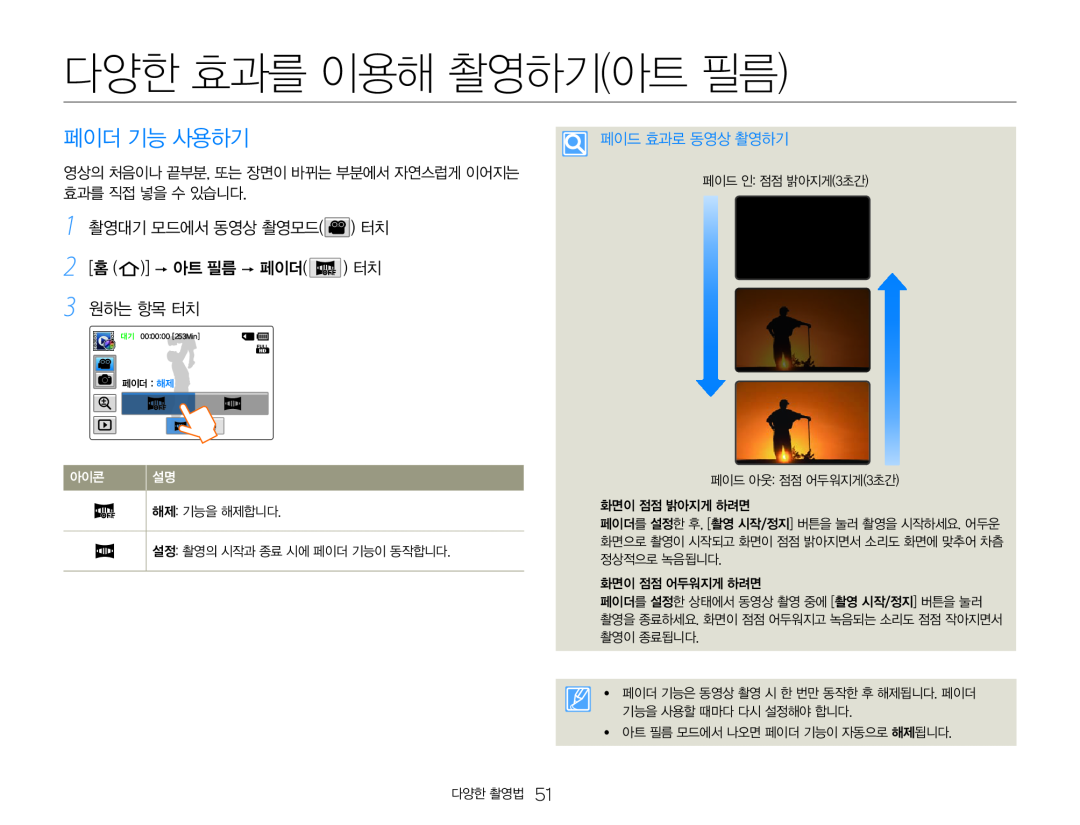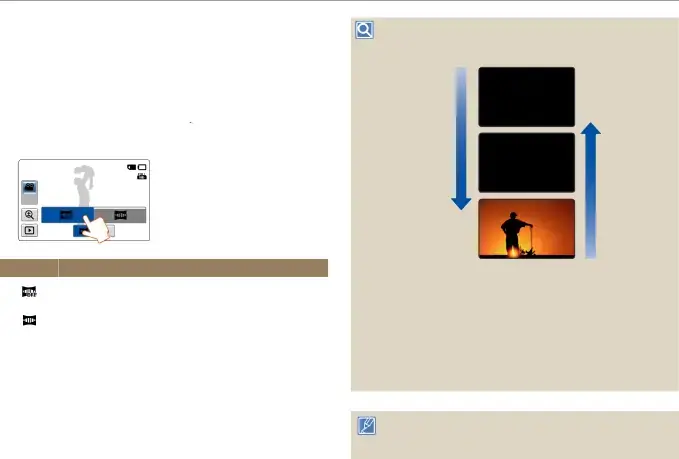
다양한 효과를 이용해 촬영하기(아트 필름)
페이더 기능 사용하기 | 페이드 효과로 동영상 촬영하기 | |
영상의 처음이나 끝부분, 또는 장면이 바뀌는 부분에서 자연스럽게 이어지는 | 페이드 인: 점점 밝아지게(3초간) | |
효과를 직접 넣을 수 있습니다. | ||
|
1 촬영대기 모드에서 동영상 촬영모드(  ) 터치 2 [홈 (
) 터치 2 [홈 (  )] 아트 필름 페이더(
)] 아트 필름 페이더(  ) 터치 3 원하는 항목 터치
) 터치 3 원하는 항목 터치
![]() 대기 00:00:00 [253Min]
대기 00:00:00 [253Min]
![]() 페이더 : 해제
페이더 : 해제
아이콘 | 설명 |
| 해제: 기능을 해제합니다. |
| |
|
|
| 설정: 촬영의 시작과 종료 시에 페이더 기능이 동작합니다. |
|
|
다양한 촬영법 51
페이드 아웃: 점점 어두워지게(3초간)
화면이 점점 밝아지게 하려면
페이더를 설정한 후, [촬영 시작/정지] 버튼을 눌러 촬영을 시작하세요. 어두운 화면으로 촬영이 시작되고 화면이 점점 밝아지면서 소리도 화면에 맞추어 차츰 정상적으로 녹음됩니다.
화면이 점점 어두워지게 하려면
페이더를 설정한 상태에서 동영상 촬영 중에 [촬영 시작/정지] 버튼을 눌러 촬영을 종료하세요. 화면이 점점 어두워지고 녹음되는 소리도 점점 작아지면서 촬영이 종료됩니다.
yy 페이더 기능은 동영상 촬영 시 한 번만 동작한 후 해제됩니다. 페이더 기능을 사용할 때마다 다시 설정해야 합니다.
yy 아트 필름 모드에서 나오면 페이더 기능이 자동으로 해제됩니다.